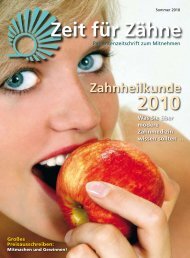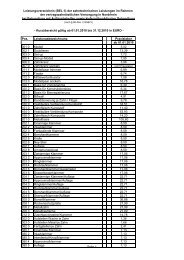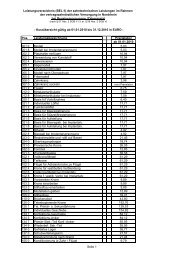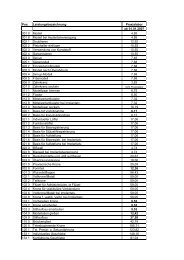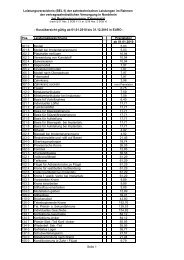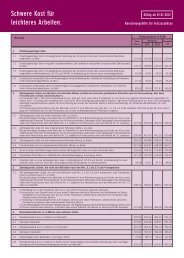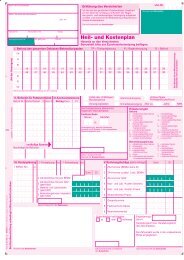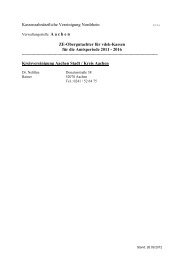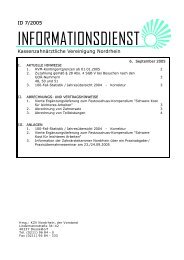Handbuch zu myKZV - Kassenzahnärztliche Vereinigung Nordrhein
Handbuch zu myKZV - Kassenzahnärztliche Vereinigung Nordrhein
Handbuch zu myKZV - Kassenzahnärztliche Vereinigung Nordrhein
Erfolgreiche ePaper selbst erstellen
Machen Sie aus Ihren PDF Publikationen ein blätterbares Flipbook mit unserer einzigartigen Google optimierten e-Paper Software.
Kassenzahnärztliche <strong>Vereinigung</strong> <strong>Nordrhein</strong><br />
Bereich EDV<br />
KZV-NR<br />
Konnte auf diesem Wege ein Lesegerät mit einer Karte gefunden werden, erfolgt die<br />
PIN-Abfrage. Besitzt das Lesegerät eine eigene Tastatur, so erscheint wie in Abbildung<br />
3 <strong>zu</strong> sehen ein kleines Fenster, in dem die Daten der gefundenen Karte <strong>zu</strong>sammengefasst<br />
werden. Dieses Fenster erwartet die Eingabe der Karten-PIN direkt<br />
über die Tastatur des Lesegerätes. Bitte bestätigen Sie Ihre PIN mit der (grünen) Bestätigungstaste.<br />
Abbildung 3: SecAuthenticator;PIN-Eingabe am Lesegerät<br />
In manchen Fällen kann es passieren, dass die Tastatur am Lesegerät nicht erkannt<br />
wird. Dies tritt vor allem bei älteren Lesegeräten oder veralteten Treiberversionen<br />
auf. In einem solchen Fall wird das Lesegerät so behandelt, als wäre keine separate<br />
Tastatur vorhanden. Wie in Abbildung 4 gezeigt, werden Sie aufgefordert, die PIN<br />
über die normale Computertastatur ein<strong>zu</strong>geben. Bestätigen Sie den Hinweis mit OK<br />
(Abbildung 4 siehe 1) und geben anschließend in der unteren rechten Ecke die PIN<br />
<strong>myKZV</strong>-Serviceportal Seite 7 von 45 Stand: 06.03.2012<br />
Anwenderhandbuch Version: 1.30